Plesk Panel Alan Adı Genel Ayarları
Plesk Panel Alan Adı Genel Ayarları hakkında detaylıca ne işe yaradıklarının resimli anlatımı.
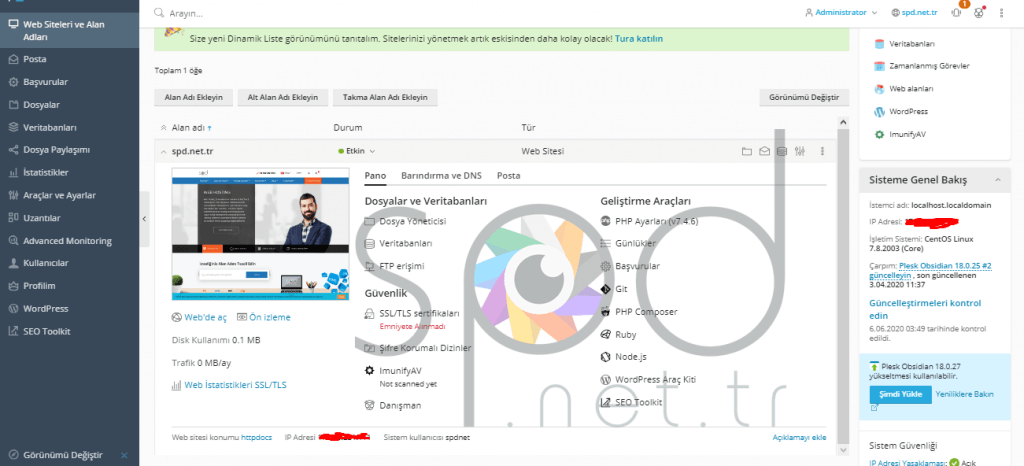
Dosyalar ve Veritabanları
Dosya Yöneticisi
Aşağıdaki resimde göreceğiniz üzere Dosya Yöneticisi’nin 10 adet menüsü bulunmakta, bu menülerin amaçlarını ve kullanım detaylarını resimden sonra açıklıyorum.
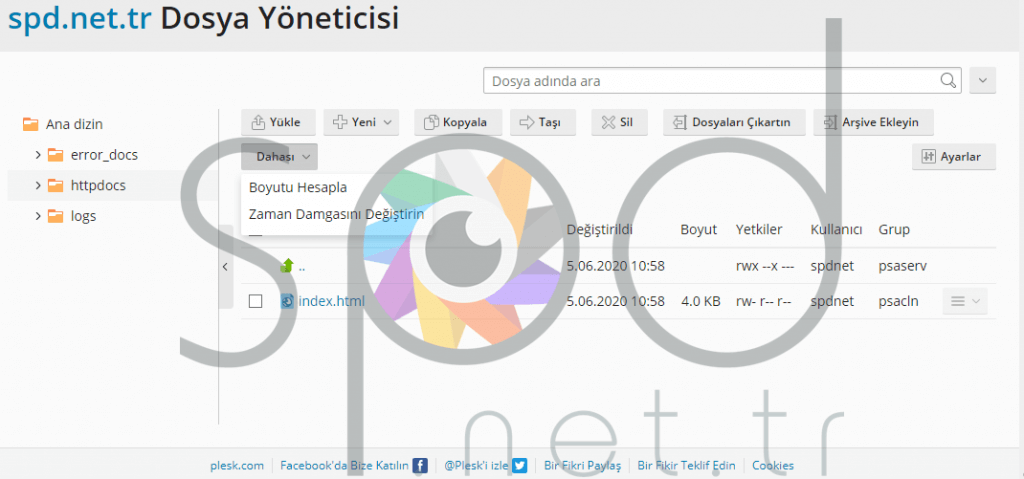
Yükle: Bulunduğunuz dizine kolaylık dosya/klasör yüklemenize yardımcı oluyor.
Yeni: Bulunduğunuz dizine yeni dosya veya klasör açmamızı sağlıyor.
Kopyala: Seçtiğiniz dosyaları veya klasörleri kopyalamanıza yarıyor. Bir tek bulunduğunuz dizine değil farklı dizinlere de kopyalayabilirsiniz.
Taşı: Bulunduğunuz dizinden farklı dizine dosya veya klasör taşıma işlemini yapıyor. Bu işlemde dosya ve klasörler dizin değiştireceğinden dolayı genelde sağlıklı olması açısından kopyalama öneriyoruz.
Sil: Seçeceğiniz dosya ve klasörleri KALICI olarak siliyor.
Dosyaları Çıkartın: Plesk Panel’in ve bazı diğer panellerin en sevilen özelliklerinden 2’si bu ve bir sonraki özellik diyebilirim. Bu özellik arşivlenmiş dosyalarınızı çıkartmanızı sağlıyor.
Arşive Ekleyin: Klasör ve dosyaları birlikte arşivlemeniz için tek tık ile ZIP uzantısına arşivliyor.
Boyutu Hesapla: Seçilen dosyaların toplam boyutunu hesaplıyor.
Zaman Damgasını Değiştirin: Dosyanın son değiştirilme tarihini ve saatini şuan olarak değiştiriyor.
Veritabanları
Burada yeni veritabanları oluşturabilir veya mevcut veritabanlarını yönetebilirsiniz.
Mevcut veritabanı seçeneklerini inceleyelim;
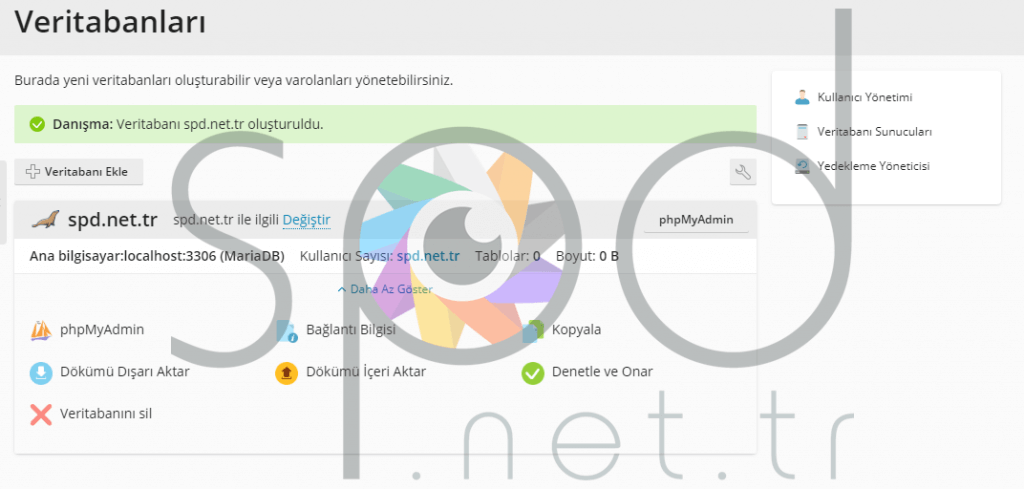
phpMyAdmin: Seçmiş olduğumuz veritabanının yönetim paneline giriş yapmak için bu butona tıklıyoruz.
Bağlantı Bilgisi: Seçmiş olduğumuz veritabanı’na uzaktan bağlanmak için gerekli bilgileri gösterir;
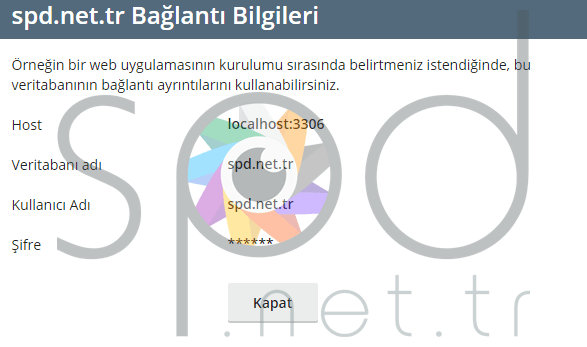
Kopyala: Seçili veritabanının tam kopyasını mevcut sunucuda veya uzak sunucuya oluşturmak için kullanıyoruz;
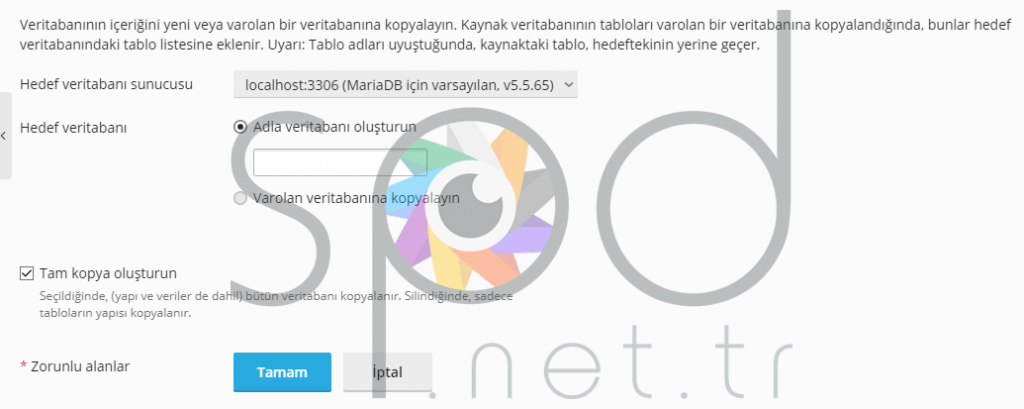

Dökümü Dışarı Aktar: Veritabanının tam kopyasını .zip olarak indirmenizi sağlıyor.
Dökümü İçeri Aktar: Elinizde bulunan veritabanı dosyasını içeri aktarmanızı sağlıyor.
Denetle ve Onar: Bozuk tablo yapısı gibi sorunları sağlıklıca bu butondan yapabilirsiniz.
Veritabanı Sil: İsiminden de anlaşılacağı üzere veritabanı kaldırmaya yarıyor.
Veritabanı Ekle: Yeni veritabanı açmak için bu butonu kullanıyoruz. Yeni veritabanı eklerken izlememiz gereken adımlar;
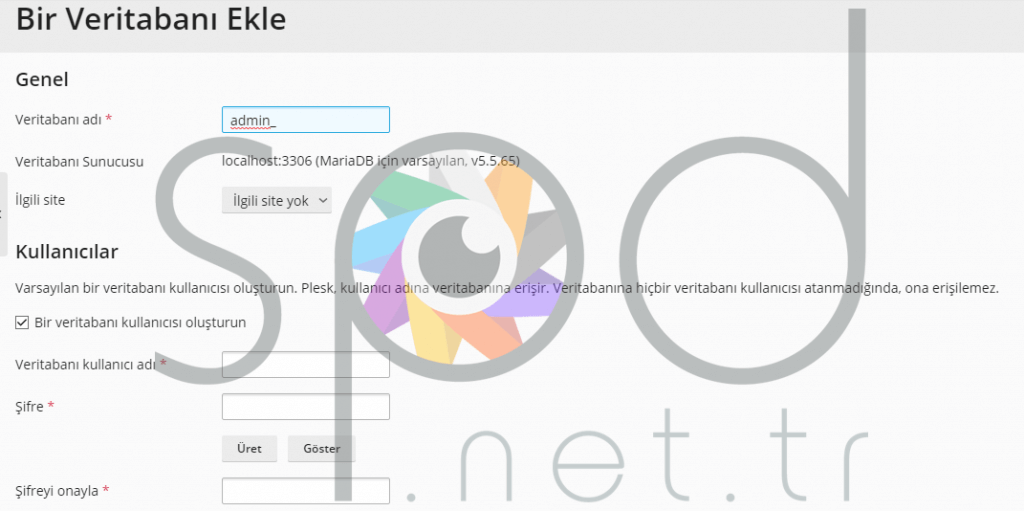
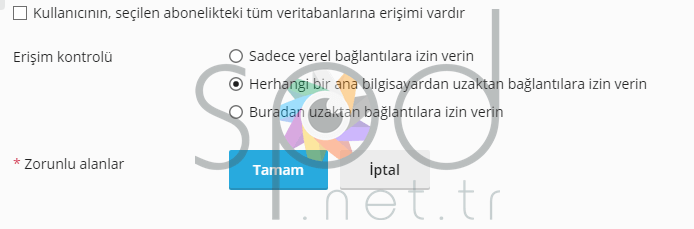
Veritabanı adı: Normalde pek bir önemi yoktur fakat ben her zaman siteniz ile ilgili bir isim koymanızı öneririm karışmaması adına.
Veritabanı Sunucusu: Seçebileceğiniz bir seçenek değildir, sistem bilgisini gösterir.
İlgili site: Bu veritabanı için kullanacağınız alan adı veya alt alan adını seçiyoruz.
Veritabanı kullanıcı adı: Veritabanı’na giriş yapmanız için belirleyeceğiniz kullanıcı adı.
Şifre: Sadece yukarıda belirlediğiniz kullanıcı adına vermek istediğiniz şifre.
Erişim Kontrolü: Kullanıcının erişim izinlerini bu kısımdan seçiyoruz.
FTP Erişimi: FTP Hesabı açmak için veya mevcut FTP hesapları üzerinde işlem yapmak için kullandığımız sekme.
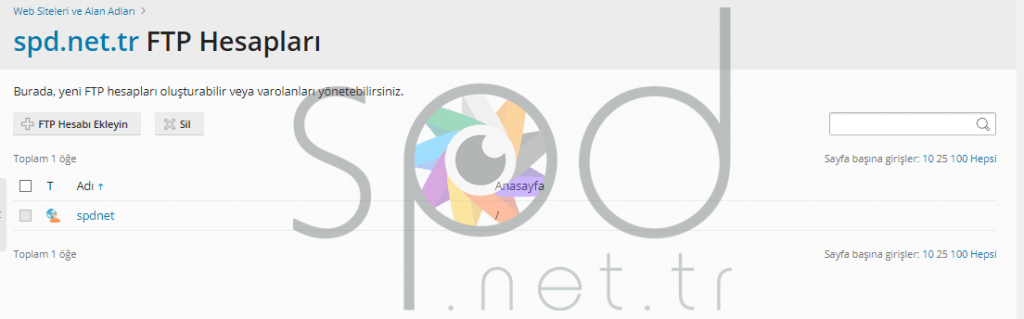
Plesk Panel Lisans satın almak için sitemizdeki fiyatları tıklayarak inceleyebilirsiniz.
Plesk Panel Hosting satın almak için de buraya tıklayabilirsiniz.
Similar articles
Hakkımızda
SPDNET olarak 2014 yılında kurulduk. Kurulduğumuz günden bu yana hosting sektörünün her alanında faaliyet gösterdik. Her ölçekten kullanıcılarımızdan edindiğimiz tecrübe ve bilgi birikimini sunmuş olduğumuz ürün ve hizmetlere en iyi biçimde yansıtmayı temel ilke edindik.
Copyright © 2014 - 2022 SPDNet Tüm Hakları Saklıdır.















